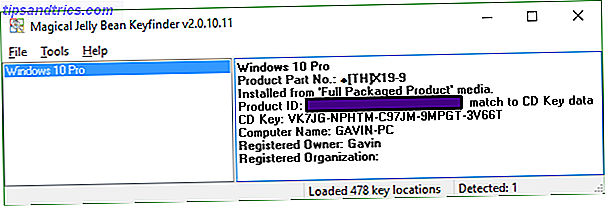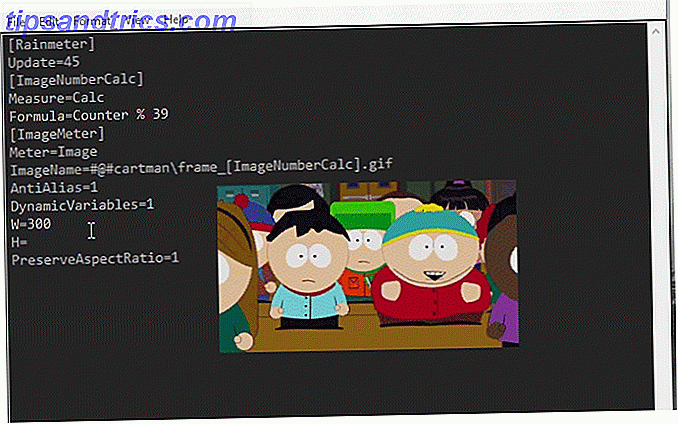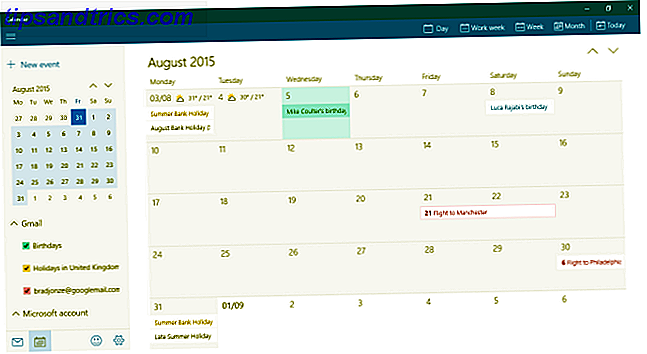Dine siste filer lister, ligner på utklippstavlehistorikken Hold det tanke: 5 grunner til at du trenger et kretskortsjef, hold det som trodde: 5 grunner til at du trenger et kretskortsjef Når du tenker på det, er kopieringspasta litt rart. Du kopierer ting, men det er ingen måte å se det på. Og hvis du kopierer over det du hadde, er det borte - for alltid. Les mer, kan hjelpe deg med å holde oversikt over hva du gjør på din PC. Bortsett fra at du lett kan hoppe tilbake til noe du redigerte, lar de deg også enkelt huske den filen du nettopp hadde åpnet eller gjennomgå hva du har gjort i dag.
En lite kjent funksjon i Windows 10-årsdagen Oppdatering 9 Windows 10 jubileumsoppdateringsfunksjoner Du vil elske 9 Windows 10 jubileumsoppdateringsfunksjoner Du vil elske Er du fortsatt på gjerdet om Windows 10 års jubileumsoppdatering? Vi har oppsummert de viktigste nye funksjonene. Pass på å prøve dem alle hvis du allerede har oppgradert! Les mer juiced opp Windows-søk. Nå, når du søker etter et program, kan du se på filer som nylig er opprettet eller redigert ved hjelp av det. Søk etter Word, for eksempel, og du vil bli møtt med et søkeresultat for selve appen. Under det, finner du imidlertid de siste filene som er redigert i Word.
Selvfølgelig har de fleste stasjonære programvare en slags nyere filer meny som lar deg se disse filene på egen hånd. Men ved hjelp av denne metoden kan du raskt gjennomgå flere apper uten å til og med berøre musen. Navigere Windows med tastaturgenveier Alene navigere Windows med tastaturgenveier Alene Du vet kanskje mange hurtigtaster, men visste du at du kunne komme seg rundt Windows uten musen din? Dette er hvordan. Les mer .
Her er en bonus tips for å finne nylig endrede filer på tvers av PCen uansett deres program. Åpne et File Explorer-vindu og bla til denne PCen for å sikre at du søker hele systemet. Skriv datomodus: i søkeboksen. Du får se et lite popup-vindu som lar deg velge en dato i kalenderen, eller bare angi relative vilkår som i dag eller i forrige uke .
Hvis du ikke kan huske hva du har kalt noen fil eller mistenker at noen har blitt rote med filer på PCen din, er dette en rask måte å finne ut av.
For hvilken app finner du de nyeste filene som er mest nyttige? Gi oss beskjed hvis du fant noen av disse tipsene nyttig ved å legge igjen en kommentar!
Bildekreditt: Diego Cervo via Shutterstock.com